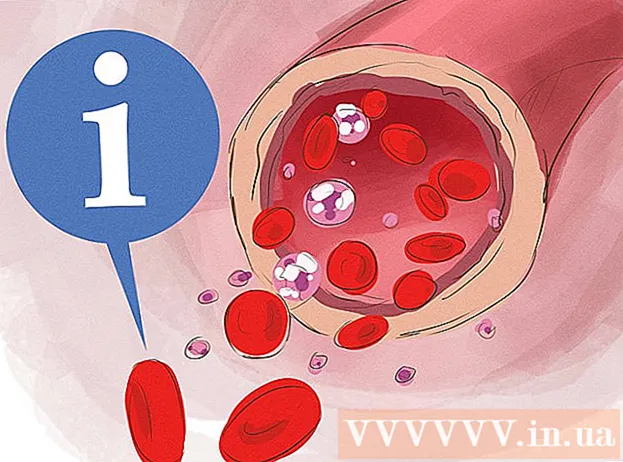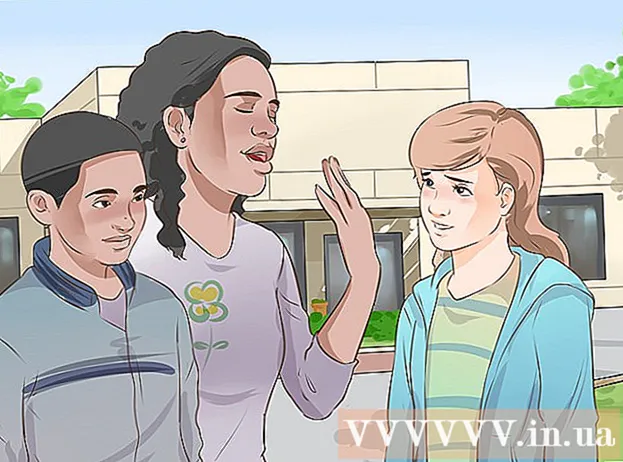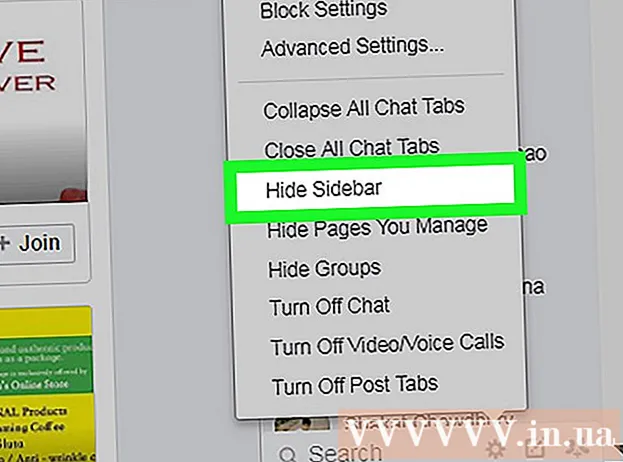Avtor:
John Stephens
Datum Ustvarjanja:
23 Januar 2021
Datum Posodobitve:
1 Julij. 2024
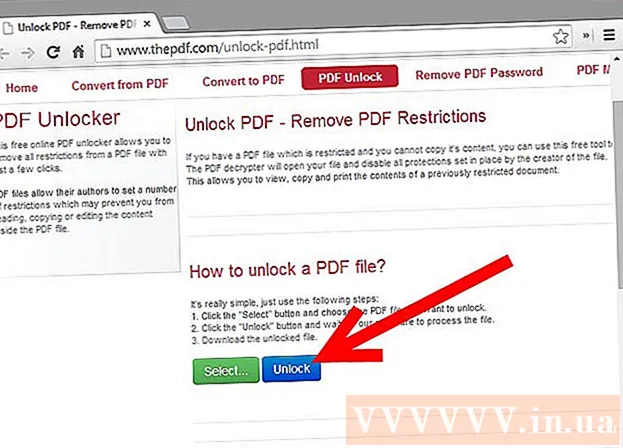
Vsebina
Zaščitena datoteka PDF uveljavlja zakon o avtorskih pravicah s funkcijami, ki drugim uporabnikom preprečujejo reprodukcijo ali distribucijo. Lastnik ali ustvarjalec datoteke PDF z zaščito z geslom omeji dejanja drugih uporabnikov, kot so dostop, tiskanje, kopiranje besedila in urejanje dokumentov. Če morate urediti ali kopirati besedilo iz datoteke PDF, vendar nimate dostopa lastnika, sledite tem navodilom za odklepanje datoteke PDF.
Koraki
Metoda 1 od 12: Začnite
Odprite datoteko PDF. Če za odpiranje datoteke potrebujete geslo, boste morali prenesti programsko opremo za šifriranje. Ta metoda je težka za CPU, celo preprosto geslo traja več dni, zato računalnik med izvajanjem programske opreme ne more storiti ničesar drugega. Za visoko šifriranje je ta programska oprema težko razpokana.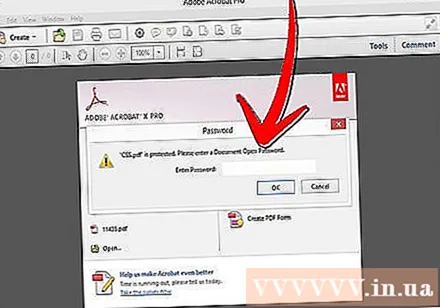
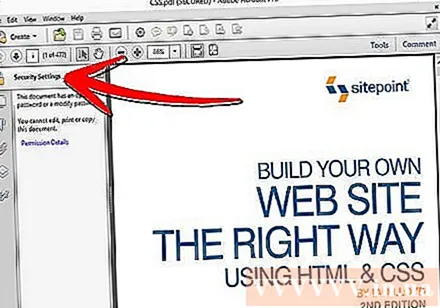
Varnostno preverjanje. Če za odpiranje datoteke PDF ne potrebujete gesla, lahko z ikono ključavnice preverite, ali je datoteka varna. Ta ikona se prikaže v zgornjem desnem kotu zaslona, če je dokument varen. Za ogled omejitev kliknite ikono.- Poskusite kopirati. Dokumenti z omejitvami so običajno zaščiteni pred kopiranjem. Če besedila ne morete označiti ali kopirati, je dokument omejen.

- Poskusite shraniti. Omejenih dokumentov ni mogoče shraniti kot besedilne datoteke. Če želite pretvoriti formate, jih morate najprej odkleniti.
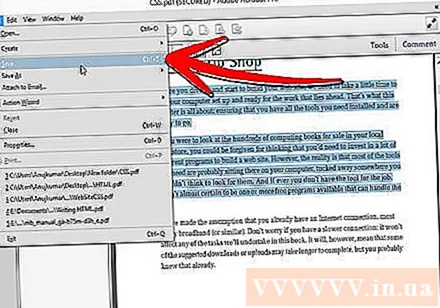
- Poskusite kopirati. Dokumenti z omejitvami so običajno zaščiteni pred kopiranjem. Če besedila ne morete označiti ali kopirati, je dokument omejen.
2. način od 12: Adobe Acrobat (kot lastnik)
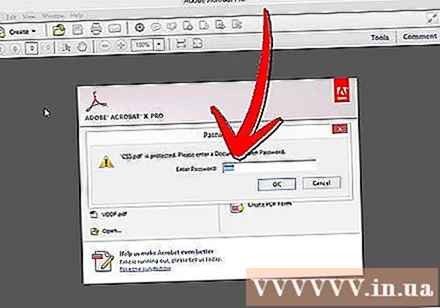
Odprite varne datoteke PDF. Uporabite lahko programsko opremo Adobe Acrobat.Vendar morate biti vi tisti, ki ste ustvarili to datoteko ali imate geslo za izvajanje te metode.
Kliknite gumb Varno. Ta gumb se nahaja v vrstici opravil. Ta gumb lahko preprosto poiščete zahvaljujoč ikoni ključavnice.
- Izberite Odstrani varnost, če želite dokončati onemogočanje varnosti datotek PDF. Če ste za zaščito te datoteke predhodno nastavili geslo za dostop, boste morali za dokončanje postopka vnesti geslo.

- Izberite Odstrani varnost, če želite dokončati onemogočanje varnosti datotek PDF. Če ste za zaščito te datoteke predhodno nastavili geslo za dostop, boste morali za dokončanje postopka vnesti geslo.
Spremenite nastavitve šifriranja. Če želite prilagoditi svoje nastavitve šifriranja v nasprotju z onemogočanjem varnosti datotek, kliknite povezavo "Dostop do podrobnosti" pod gumbom Secure.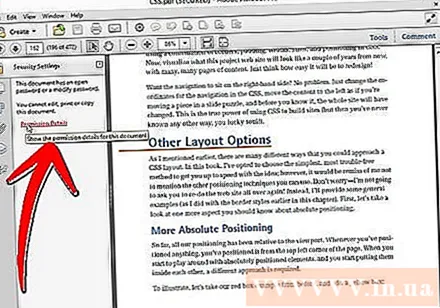
- Kliknite "Spremeni nastavitve" v razdelku Dokument na zavihku Varnost, potem ko na seznamu izberete "Varnost potrdila". Na seznamu lahko izberete tudi »Brez varnosti«, da popolnoma odstranite svojo varnost.
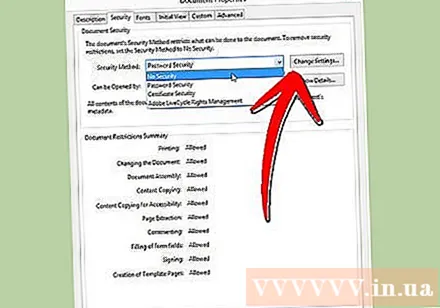
- Izberite raven šifriranja in pritisnite Next.
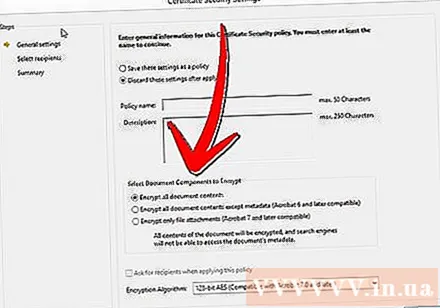
- Za šifriranje dokumentov potrebujete digitalno uporabniško ime. Uporabite lahko obstoječe uporabniško ime ali ustvarite nov račun.
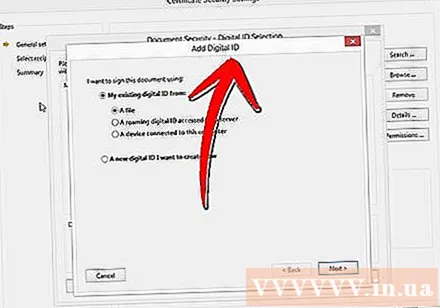
- Če želite spremeniti ta element, preverite zanesljivost prejemnikov, spremenite dovoljenja ali odstranite prejemnike, nato kliknite Naprej.

- Kliknite Dokončaj in V redu, da shranite spremembe in zaprete okno dokumenta. Shranite datoteko PDF, da izvedete spremembe.
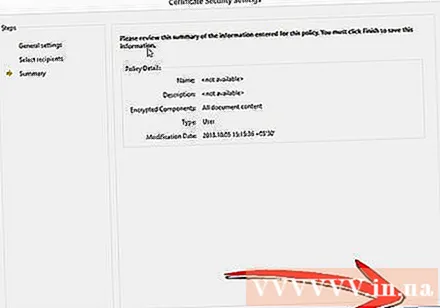
- Kliknite "Spremeni nastavitve" v razdelku Dokument na zavihku Varnost, potem ko na seznamu izberete "Varnost potrdila". Na seznamu lahko izberete tudi »Brez varnosti«, da popolnoma odstranite svojo varnost.
3. način od 12: Google Drive
Odprite Google Drive. Za dostop do storitve Drive potrebujete brezplačen Google Račun. Najprej morate prilagoditi nastavitve, da se datoteke pravilno pretvorijo. V zgornjem desnem kotu kliknite ikono kolesa, da odprete meni Nastavitve. V razdelku »Nastavitve nalaganja« izberite »Pretvori besedilo iz naloženih dokumentov PDF in slikovnih datotek« (Pretvori besedilo iz naloženih datotek PDF in slikovnih datotek).
Prenesite datoteke PDF. V levem podoknu kliknite rdeči gumb z ikono puščice navzgor poleg gumba Ustvari. Na seznamu menijev izberite "File ..." (Files ...) in se pomaknite do mesta datoteke PDF, ki jo želite odkleniti. Drive bo naložil in pretvoril dokumente ter ustvaril testni dokument v mapi Drive.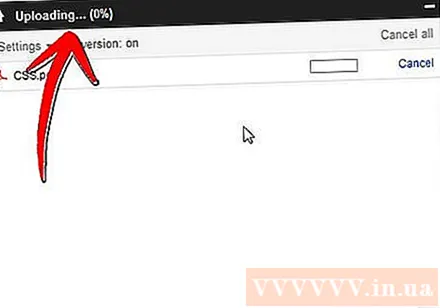
- Ta metoda deluje samo z datotekami PDF, ki jih omejijo njihovi lastniki.

- Vseh formatov ni mogoče shraniti.

- Google Drive ima omejitev nalaganja datotek 2 MB.
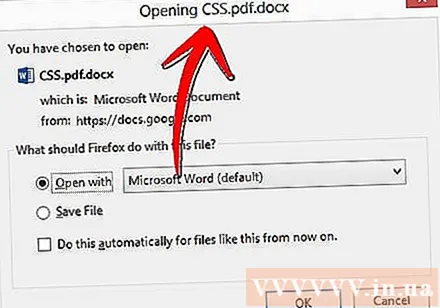
- Ta metoda deluje samo z datotekami PDF, ki jih omejijo njihovi lastniki.
Metoda 4 od 12: PDFUnlock
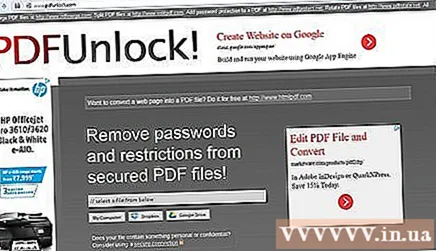
Obiščite spletno mesto. Z brskalnikom odprite www.pdfunlock.com. Spletno mesto bo brezplačno odklenilo datoteke PDF, manjše od 5 MB. Ta metoda je na voljo samo pri datotekah PDF, ki jih omeji njen lastnik.
Prenesite datoteko. Datoteke povlecite na ploščo ali jih izberite v mapi. Če izberete "Moj računalnik", se lahko pomaknete do lokacije datoteke v sistemu. Če izberete »Dropbox« ali »Google Drive«, se morate prijaviti v ustrezen račun, da izberete datoteko za pretvorbo.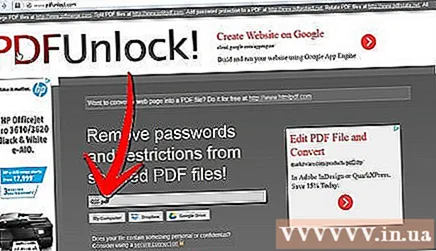
- Kliknite gumb "Odkleni!" (Odklenite!). Čas nalaganja je odvisen od hitrosti prenosa in velikosti datoteke PDF.

- Kliknite gumb "Odkleni!" (Odklenite!). Čas nalaganja je odvisen od hitrosti prenosa in velikosti datoteke PDF.
Prenesite pretvorjeno datoteko. Ko naložite datoteko, vam bo PDFUnlock poslal pretvorjeno datoteko. Prosimo, prenesite želeno mapo v računalnik. Datoteko lahko ločite po besedi »odklenjeno« v imenu datoteke.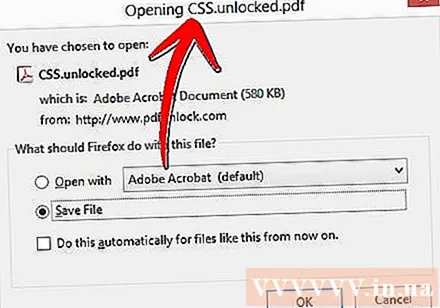
Preverite dostop. Odprite pretvorjeno datoteko. V razdelku Datoteka izberite Lastnosti. Na zavihku Varnost bodo v razdelku Varnostne metode prikazane besede Brez varnosti.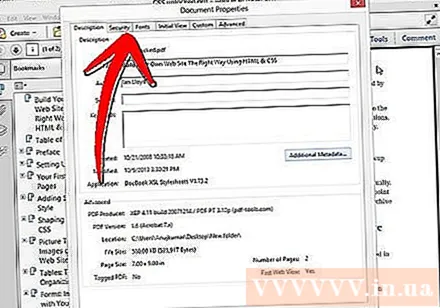
- Združevanje dokumentov, podpisovanje in ustvarjanje predloge strani so še vedno navedeni kot Ni dovoljeno. Ker Adobe Reader ne more izvesti teh dejanj in želi, da plačate za različico Pro.

- Združevanje dokumentov, podpisovanje in ustvarjanje predloge strani so še vedno navedeni kot Ni dovoljeno. Ker Adobe Reader ne more izvesti teh dejanj in želi, da plačate za različico Pro.
5. metoda od 12: Foxit Reader in CutePDF
Prenesite najnovejši različici Foxit Reader in CutePDF Writer. Obe programski opremi sta brezplačni. Foxit Reader omogoča odpiranje datotek PDF in povezavo s tiskalnikom. Cute PDF Writer je tiskalnik PDF, zato je mogoče prezreti varnostne omejitve.
- Če se ta metoda uporablja za programsko opremo bralnika Adobe, je med pisanjem varnost blokirana.

- Če se ta metoda uporablja za programsko opremo bralnika Adobe, je med pisanjem varnost blokirana.
Uporabite Foxit Reader za odpiranje varnih datotek PDF. Izberite File, nato Print, da odprete seznam tiskalnikov. Na seznamu izberite CutePDF Writer.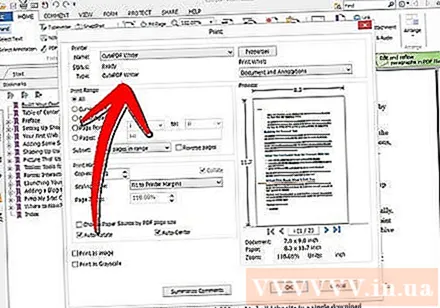
- Natisnjeno datoteko shranite v računalnik kot novo datoteko PDF.

- Natisnjeno datoteko shranite v računalnik kot novo datoteko PDF.
Odprite novo datoteko. Varnostne nastavitve lahko preverite s klikom na Datoteka, Lastnosti. Varnostne nastavitve so podrobno navedene na zavihku Varnost. oglas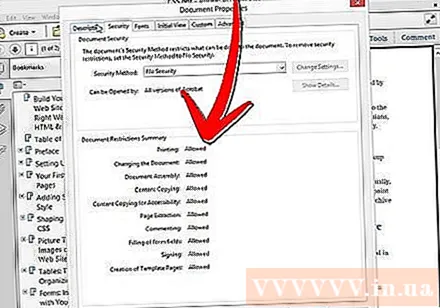
6. način od 12: Microsoft XPS Viewer
Odprite datoteke PDF z Adobe Readerjem. Izberite File in nato Print. Na seznamu povezanih tiskalnikov izberite Microsoft XPS Document Writer. S tem bo datoteka PDF pretvorjena v XPS. Ko se pripravite na tiskanje, boste morali datoteko shraniti.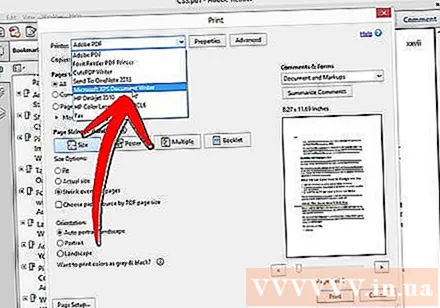
Datoteko XPS odprite s programsko opremo XPS Viewer. Ta program je vnaprej nameščen v sistemu Windows. V meniju Orodja izberite Natisni. Na seznamu izberite PDF Printer. Potrebujete Adobe Acrobat ali drugo programsko opremo za urejanje PDF-jev, kot je CutePDF.
Shranite datoteko. Ko se vpraša za ime, se dokument pretvori v format PDF. Novo pretvorjena datoteka je bila zaščitena.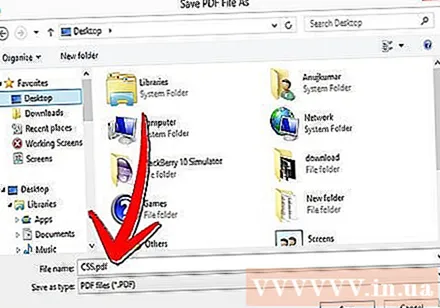
- Ta metoda pri nekaterih varnostnih metodah, ki se uporabljajo v izvirni varni datoteki PDF, morda ni mogoča.
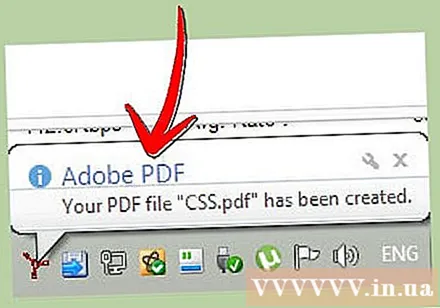
- Ta metoda pri nekaterih varnostnih metodah, ki se uporabljajo v izvirni varni datoteki PDF, morda ni mogoča.
Metoda 7 od 12: Ghost Script in Ghost View
Prenesite in namestite, odvisno od operacijskega sistema, prenesite Ghostscript, Ghostview in GSview s spletnega mesta. http://pages.cs.wisc.edu/~ghost/ ali ogledala.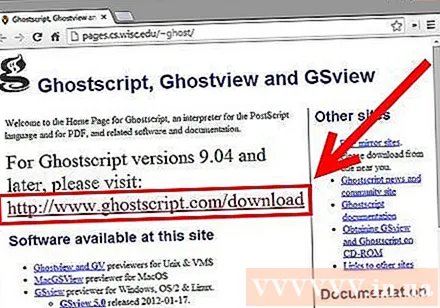
Spremenite pripono datoteke iz .pdf v .ps (datoteka za skriptom).
Odprite datoteko.ps in izberite datoteko -> pretvori -> naprava (izberite pdfwrite), ločljivost (izberite 600dpi) in izberite V redu, datoteko shranite v mapo z končnica je .pdf.
Po potrebi spremenite razširitev iz .ps v.pdf. Ta korak ni obvezen. oglas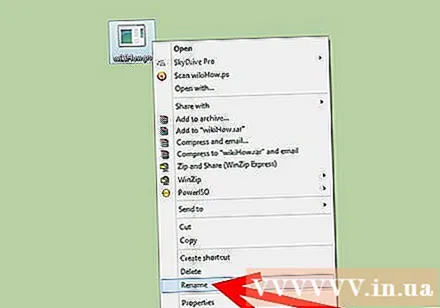
8. način od 12: Pregledovalnik PDF XChange
Ta metoda je uporabna le, če poznate geslo.
Pojdite v Datoteka -> Lastnosti dokumenta -> Varnost.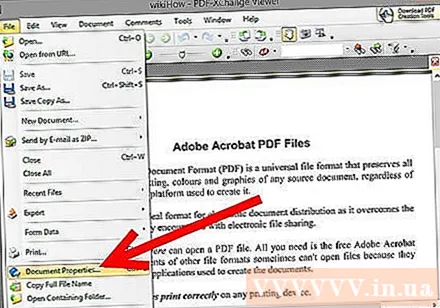
Spremenite varnost gesla v "Brez varnosti".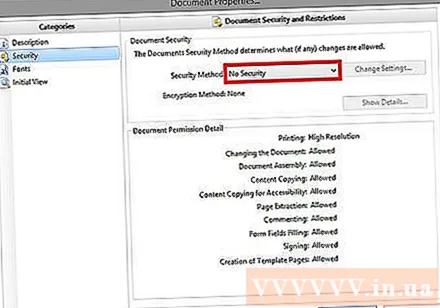
Shranite datoteko. Končaj. oglas
Metoda 9 od 12: Google Chrome
Odprite Chrome. Pritisnite ctrl + O, se pomaknite do mesta datoteke pdf in jo odprite v brskalniku Chrome.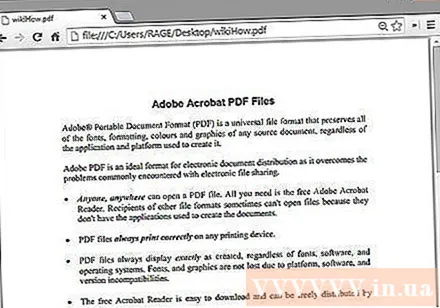
Desni klik. Izberite Natisni.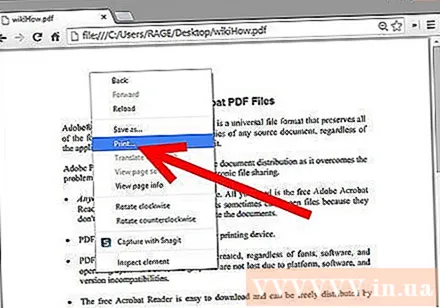
Izberite "Shrani kot PDF" (Shrani kot PDF). Datoteko shranite na želeno mesto, na primer na namizje.
Novo ustvarjeno datoteko odprite s katerim koli bralnikom PDF. Datoteka se bo odprla brez gesla. oglas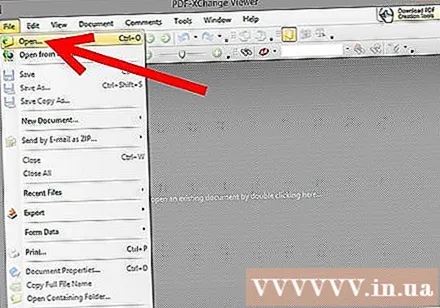
10. metoda od 12: PDF SysTools
Prenesite programsko opremo PDF Unlocker. To je poskusna različica, plačati morate, če želite še naprej uporabljati programsko opremo.
Dostop do datotek PDF je omejen.
Izberite datoteko PDF in kliknite gumb "Odpri".
Izberite cilj.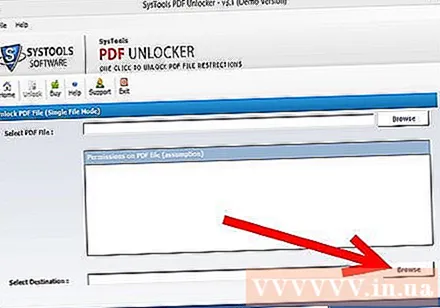
Nato kliknite gumb Odkleni. Kot uporabnik lahko uspešno odklenete celotno datoteko PDF. oglas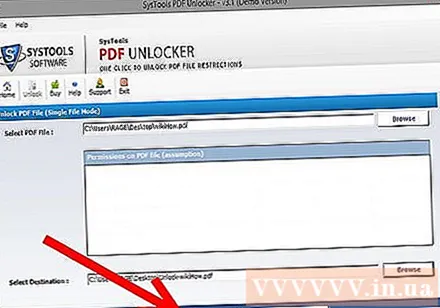
Metoda 11 od 12: thepdf.com
Odprite spletni brskalnik in pojdite na spletno mesto http://www.thepdf.com/unlock-pdf.html.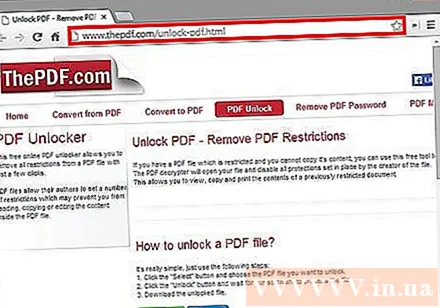
Kliknite gumb "Izberi" in v računalniku izberite datoteko PDF.
Kliknite gumb "Odkleni", nato bo spletno mesto naložilo datoteko in začelo z dekodiranjem.
- Ko končate, kliknite gumb »Prenesi«, da prenesete odklenjeno datoteko. oglas
12. način od 12: naredite posnetek zaslona
Ta metoda bo niso omogoča urejanje vsebine dokumenta, vendar omogoča ustvarjanje oblike, ki omogoča polnjenje znakov, prepoznavanje znakov, dodajanje znakov, označevanje ali urejanje itd.
- Odprite PDF, ki ga želite odkleniti.
- Zajem zaslona dokumenta PDF. (Za zajem lahko uporabite "Snipping Tool" v sistemu Windows)
- Shrani fotografijo.
- Z desno miškino tipko kliknite shranjeni posnetek, izberite »Pretvori v Adobe PDF« (Pretvori v Adobe PDF).
- Ko se slika odpre v obliki PDF, jo s pomočjo Adobe prepoznajte.
- Funkcije Adobeovega orodja lahko uporabite za prepoznavanje znakov, ustvarjanje oblikovanja za polnjenje znakov in še več.
Nasvet
- Če poskušate spremeniti datoteko PDF, ki ste jo ustvarili sami, ker ste izgubili geslo ali imate premalo sreče. Za eno ceno lahko uporabite več programov za obnovitev gesel. Programsko opremo za obnovitev gesel najdete tako, da v iskalnik vnesete ključno besedo »Obnovitev gesla PDF«.